在centos系统中,查看FTP服务的状态和管理FTP服务是系统管理员常见的操作,以下将详细介绍如何在CentOS中查看FTP服务的运行状态、配置FTP服务器以及相关注意事项。
查看FTP服务是否安装和运行
1. 检查vsftpd是否安装
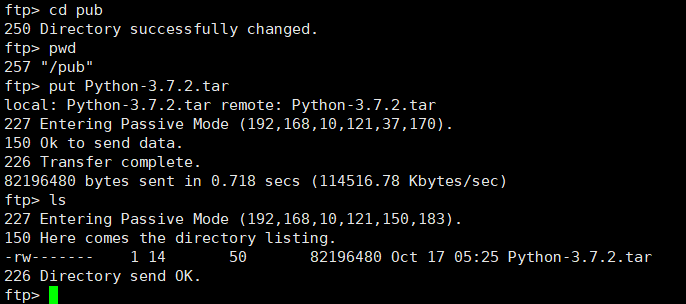
首先需要确认系统中是否已经安装了vsftpd软件包,执行以下命令:
- yum list installed | grep vsftpd
如果返回结果类似于“vsftpd.x86_64”,则表示vsftpd已安装,如果没有安装,可以使用以下命令进行安装:
- yum y install vsftpd
2. 查看vsftpd版本
可以通过以下命令查看已安装的vsftpd版本:
- vsftpd v
3. 查看vsftpd进程
通过以下命令可以查看vsftpd进程是否正在运行:
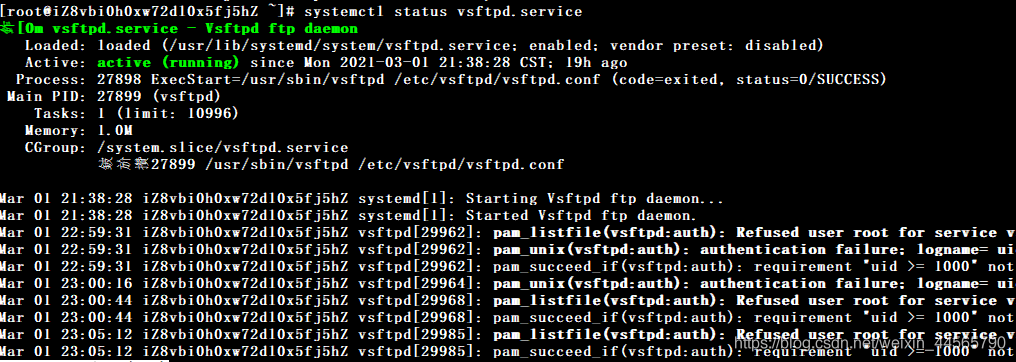
- ps aux | grep vsftpd
如果返回结果中有vsftpd相关的进程信息,说明FTP服务正在运行。
4. 使用netstat查看监听端口
FTP服务器默认监听21端口(控制连接)和20端口(数据连接),可以通过以下命令查看这些端口是否被监听:
- netstat tuln | grep 21
5. 使用systemctl查看服务状态
CentOS 7及以上版本使用systemd来管理系统服务,可以通过以下命令查看vsftpd服务的状态:
- systemctl status vsftpd
如果服务正在运行,会显示“active (running)”状态,如果未运行,则会显示“inactive (dead)”状态。
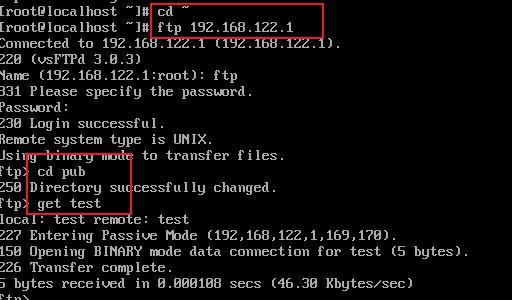
配置vsftpd
1. 取消匿名登录
修改vsftpd配置文件/etc/vsftpd/vsftpd.conf,将anonymous_enable=YES改为NO:
- vi /etc/vsftpd/vsftpd.conf
- anonymous_enable=YES > anonymous_enable=NO
保存并退出后,重启vsftpd服务:
- systemctl restart vsftpd
2. 创建FTP用户
创建一个普通用户用于FTP登录:
- useradd fendo
- passwd fendo
输入两次密码后,用户fendo即创建完成,该用户登录后的默认目录为/home/fendo。
3. 配置防火墙和SELinux
为了确保FTP服务正常运行,需要配置防火墙和SELinux:
关闭防火墙:
- systemctl stop firewalld.service
- systemctl disable firewalld.service
配置SELinux:
将SELinux设置为permissive模式(临时关闭):
- setenforce 0
或者永久关闭SELinux:
- vi /etc/selinux/config
- # SELINUX=enforcing > SELINUX=disabled
- :wq!
- setenforce 0
也可以设置特定的布尔值以允许FTP服务:
- getsebool a | grep ftp
- setsebool P ftpd_full_access on
常见问题与解决方案
1. FTP服务无法启动或停止
如果遇到FTP服务无法启动或停止的问题,可以检查以下几点:
确保vsftpd已正确安装。
检查vsftpd配置文件中是否有语法错误。
检查系统日志文件中的错误信息,通常位于/var/log/messages或/var/log/syslog中。
确保防火墙和SELinux配置正确,不会阻止FTP服务的运行。
2. 客户端无法连接到FTP服务器
如果客户端无法连接到FTP服务器,可以检查以下几点:
确保FTP服务器正在运行并且监听正确的端口。
检查防火墙设置,确保开放了FTP所需的端口(21和20)。
检查网络连接,确保客户端和服务器之间的网络通信正常。
确认使用的FTP客户端软件配置正确,能够正确连接到服务器。
通过以上步骤,您可以在CentOS系统中查看和管理FTP服务,以下是关键步骤的简要回顾:
1、确认vsftpd是否安装并查看其版本。
2、使用ps、netstat或systemctl命令查看vsftpd进程和服务状态。
3、配置vsftpd以取消匿名登录并创建普通用户。
4、配置防火墙和SELinux以确保FTP服务正常运行。
5、处理常见问题,如服务无法启动或客户端无法连接。
通过合理配置和管理,CentOS上的FTP服务可以稳定高效地运行,满足文件传输的需求。











